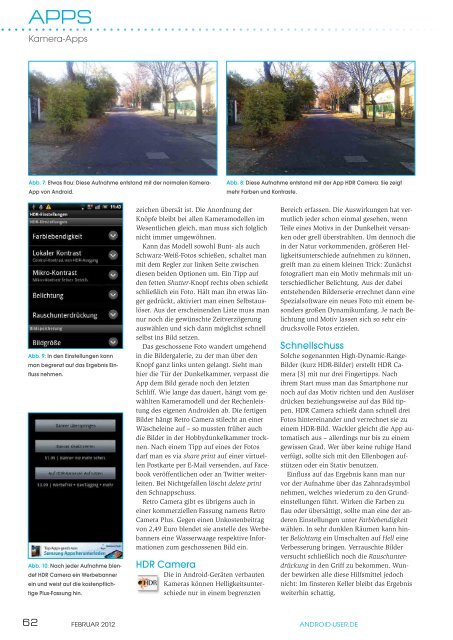Erfolgreiche ePaper selbst erstellen
Machen Sie aus Ihren PDF Publikationen ein blätterbares Flipbook mit unserer einzigartigen Google optimierten e-Paper Software.
Apps<br />
Kamera-Apps<br />
Abb. 7: Etwas flau: Diese Aufnahme entstand mit der normalen Kamera-<br />
App von <strong>Android</strong>.<br />
Abb. 9: In den Einstellungen kann<br />
man begrenzt auf das Ergebnis Einfluss<br />
nehmen.<br />
Abb. 10: Nach jeder Aufnahme blendet<br />
HDR Camera ein Werbebanner<br />
ein und weist auf die kostenpflichtige<br />
Plus-Fassung hin.<br />
62<br />
zeichen übersät ist. Die Anordnung der<br />
Knöpfe bleibt bei allen Kameramodellen im<br />
Wesentlichen gleich, man muss sich folglich<br />
nicht immer umgewöhnen.<br />
Kann das Modell sowohl Bunt- als auch<br />
Schwarz-Weiß-Fotos schießen, schaltet man<br />
mit dem Regler zur linken Seite zwischen<br />
diesen beiden Optionen um. Ein Tipp auf<br />
den fetten Shutter-Knopf rechts oben schießt<br />
schließlich ein Foto. Hält man ihn etwas länger<br />
gedrückt, aktiviert man einen Selbstauslöser.<br />
Aus der erscheinenden Liste muss man<br />
nur noch die gewünschte Zeitverzögerung<br />
auswählen und sich dann möglichst schnell<br />
selbst ins Bild setzen.<br />
Das geschossene Foto wandert umgehend<br />
in die Bildergalerie, zu der man über den<br />
Knopf ganz links unten gelangt. Sieht man<br />
hier die Tür der Dunkelkammer, verpasst die<br />
App dem Bild gerade noch den letzten<br />
Schliff. Wie lange das dauert, hängt vom gewählten<br />
Kameramodell und der Rechenleistung<br />
des eigenen <strong>Android</strong>en ab. Die fertigen<br />
Bilder hängt Retro Camera stilecht an einer<br />
Wäscheleine auf – so mussten früher auch<br />
die Bilder in der Hobbydunkelkammer trocknen.<br />
Nach einem Tipp auf eines der Fotos<br />
darf man es via share print auf einer virtuellen<br />
Postkarte per E-Mail versenden, auf Facebook<br />
veröffentlichen oder an Twitter weiterleiten.<br />
Bei Nichtgefallen löscht delete print<br />
den Schnappschuss.<br />
Retro Camera gibt es übrigens auch in<br />
einer kommerziellen Fassung namens Retro<br />
Camera Plus. Gegen einen Unkostenbeitrag<br />
von 2,49 Euro blendet sie anstelle des Werbebanners<br />
eine Wasserwaage respektive Informationen<br />
zum geschossenen Bild ein.<br />
HDR Camera<br />
Die in <strong>Android</strong>-Geräten verbauten<br />
Kameras können Helligkeitsunterschiede<br />
nur in einem begrenzten<br />
Abb. 8: Diese Aufnahme entstand mit der App HDR Camera. Sie zeigt<br />
mehr Farben und Kontraste.<br />
Bereich erfassen. Die Auswirkungen hat vermutlich<br />
jeder schon einmal gesehen, wenn<br />
Teile eines Motivs in der Dunkelheit versanken<br />
oder grell überstrahlten. Um dennoch die<br />
in der Natur vorkommenden, größeren Helligkeitsunterschiede<br />
aufnehmen zu können,<br />
greift man zu einem kleinen Trick: Zunächst<br />
fotografiert man ein Motiv mehrmals mit unterschiedlicher<br />
Belichtung. Aus der dabei<br />
entstehenden Bilderserie errechnet dann eine<br />
Spezialsoftware ein neues Foto mit einem besonders<br />
großen Dynamikumfang. Je nach Belichtung<br />
und Motiv lassen sich so sehr eindrucksvolle<br />
Fotos erzielen.<br />
Schnellschuss<br />
Solche sogenannten High-Dynamic-Range-<br />
Bilder (kurz HDR-Bilder) erstellt HDR Camera<br />
[3] mit nur drei Fingertipps. Nach<br />
ihrem Start muss man das Smartphone nur<br />
noch auf das Motiv richten und den Auslöser<br />
drücken beziehungsweise auf das Bild tippen.<br />
HDR Camera schießt dann schnell drei<br />
Fotos hintereinander und verrechnet sie zu<br />
einem HDR-Bild. Wackler gleicht die App automatisch<br />
aus – allerdings nur bis zu einem<br />
gewissen Grad. Wer über keine ruhige Hand<br />
verfügt, sollte sich mit den Ellenbogen aufstützen<br />
oder ein Stativ benutzen.<br />
Einfluss auf das Ergebnis kann man nur<br />
vor der Aufnahme über das Zahnradsymbol<br />
nehmen, welches wiederum zu den Grundeinstellungen<br />
führt. Wirken die Farben zu<br />
flau oder übersättigt, sollte man eine der anderen<br />
Einstellungen unter Farblebendigkeit<br />
wählen. In sehr dunklen Räumen kann hinter<br />
Belichtung ein Umschalten auf Hell eine<br />
Verbesserung bringen. Verrauschte Bilder<br />
versucht schließlich noch die Rauschunterdrückung<br />
in den Griff zu bekommen. Wunder<br />
bewirken alle diese Hilfsmittel jedoch<br />
nicht: Im finsteren Keller bleibt das Ergebnis<br />
weiterhin schattig.<br />
FebruAr 2012 <strong>Android</strong>-user.de